
SEO on-page con WordPress

Articolo datato
Questo articolo non è più aggiornato da almeno 7 mesi perciò verifica le informazioni che vi sono contenute in quanto potrebbero essere obsolete.
Sommario
Dopo aver visto che cos’è la SEO on-page e quali sono i tool gratuiti per ottimizzarla, analizziamo insieme quali sono gli strumenti necessari al lavoro del consulente SEO per effettuare questa attività con Wordpress.
Alcuni dei fattori SEO on-page li possiamo configurare direttamente dal CMS, altri necessitano di alcune plugin per poter essere configurati al meglio.
Wordpress offre molti strumenti utili per ottimizzare la #SEO on-page di un sito web Share on X
Vediamo insieme come possiamo intervenire e come mai molti Consulenti SEO siano passati a questo CMS grazie alle diverse plugin e funzionalità offerte gratuitamente.
Ottimizzare la SEO on-page con Wordpress
L’organizzazione dei contenuti di Wordpress è ottimizzata per i blog e negli ultimi anni questo aspetto si è sviluppato particolarmente, offrendo la possibilità di realizzare veri e propri siti web.
Per ottimizzare la SEO on-page è necessario conoscere gli strumenti forniti da WP, quali vanno integrati e soprattutto utilizzarli al meglio delle loro possibilità.
Step 4
Metodo di lavoro SEO
Questa attività fa parte della mia organizzazione del lavoro come consulente SEO
Pagine e loro nidificazione
Le pagine, a differenza degli articoli, sono delle "entità contenuto" da considerare come più importanti e stabili nel tempo. Se una pagina può contenere degli articoli non può esistere il contrario.
Le pagine possono mantenere una loro gerarchia, ossia possiamo trasformare una pagina in pagina figlia, in modo che l’URL rispecchi la nidificazione del contenuto. Per nidificare una pagina e farla diventare sotto-pagina è sufficiente, nella finestra dell’editor di pagine, modificare gli attributi di pagina, scegliendo il genitore per il nostro contenuto.
Compiendo questa azione l’URL diventerà: www.dominio.tlp/pagina-genitore/pagina-figlia/.
Articoli: utilizzare e configurare le tassonomie
Per organizzare i contenuti di un sito è necessario suddividerli per argomento. Per gli articoli, su Wordpress, ci vengono in aiuto le tassonomie, come i tag e le categorie.
Le categorie conviene utilizzarle per dividere il sito in argomenti, in modo da rispecchiare le decisioni prese in fase di progettazione, nei documenti relativi a navigazione e organizzazione dei contenuti.
I tag conviene utilizzarli per fornire una navigazione trasversale alle categorie. Per comprendere meglio il loro uso possiamo dire che un articolo dovrebbe essere inserito in una sola categoria (o al massimo due per rarissime eccezioni), mentre potrebbe avere uno o più tag associati.
Utilizzando le categorie potremo, con una modifica ai permalink, nidificare i nostri URL e ottimizzarli ai fini della SEO e dell’usabilità utente, in una forma del tipo:
www.dominio.tlp/categoria/titolo-articolo/
Modificare i permalink
Per ottimizzare la leggibilità degli URL dei nostri contenuti e per far si che i motori di ricerca interpretino la pagina meglio, grazie ad un indirizzo diverso da quello dinamico fornito di default da Wordpress ai fini di migliorare la SEO on-page dei nostri contenuti, è necessario intervenire sui permalink.
Modificando la struttura dei permalink modificheremo il modo in cui gli URL dei nostri contenuti vengono mostrati e letti dai motori di ricerca.
Tra le varie modalità che è possibile selezionare dal pannello di amministrazione di WP (Impostazioni >> permalink) ve ne sono alcune che conviene NON utilizzare:
- Semplice;
- Numerico;
Quelle con la data e nome o con il mese e nome vanno molto bene per un blog, meno per un sito, perché non rispecchiano la divisione degli articoli per argomento.
Buon formato è quello Nome articolo, ma difetta della nidificazione delle categorie e quindi consiglio di utilizzare la struttura personalizzata, nel formato:
http://www.dominio.tlp//%category%/%postname%/
Ossia far visualizzare l’URL nel formato proposto dall’articolo precedente.
Wordpress utilizzando la struttura personalizzata inserisce di default lo slug /category/, prima di mostrare la categoria e a seguire il titolo dell’articolo nel formato: www.dominio.tlp/category/nome-categoria/titolo-articolo. Questo formato a me non piace particolarmente e per eliminare lo slug inserito automaticamente è necessario installare una plugin aggiuntiva:
- Yoast SEO e configurarlo come da mia guida, plugin utile tra l'altro per l’analisi del contenuto che vedremo dopo;
- Remove Category URL per eliminare solamente lo slug;
Attenzione! Se cambi il formato dei permalink di un sito già indicizzato è necessario, in alcuni casi, inserire delle regole di reindirizzamento nel file .htaccess.
Step 5
Metodo di lavoro SEO
Questa attività fa parte della mia organizzazione del lavoro come consulente SEO
Ottimizzare la pubblicazione delle immagini
 Nel pubblicare le immagini sul nostro sito, ai fini di ottimizzazione della SEO on-page, è opportuno:
Nel pubblicare le immagini sul nostro sito, ai fini di ottimizzazione della SEO on-page, è opportuno:
- tenere d'occhio il peso, in termini di dimensioni, rendendo le immagini il più leggere possibile per non rallentare il caricamento della pagine pagine su cui vengono pubblicate;
- associare per ogni immagine un tag alt, corrispondente al nome del file (se possibile), che spieghi il contenuto dell'immagine;
Per rendere una immagine leggera per il web di mio non conosco strumenti automatici, in quanto preferisco utilizzare programmi di foto ritocco come Photoshop/Gimp, per le immagini raster/bitmap o Illustrator/Inkscape per le immagini vettoriali, in quanto offrono maggiori possibilità di risparmiare preziosi byte.
Dopo aver rinominato l'immagine, con le parole chiave necessarie a ottimizzare il nostro contenuto, la carichiamo grazie Media Library di Wordpress e una volta che si aprirà la finestra relativa ai dettagli allegato inseriamo le parole chiave nell'input dell'alt e nel campo descrizione.
Ulteriore accortezza, per migliorare l'usabilità della pagina e evitare link poco utili ai fini dell'interazione con l'utenza, è quella di selezionare nella finestra dettagli allegato, nella zona impostazione visualizzazione allegati, come link Nessuno, in modo che l'immagine non venga inserita con link alla versione originale (che conduce a una pagina bianca, se Yoast SEO non viene configurato bene).
Utilizzare il web editor per la formattazione del contenuto
Il web editor fornito da Wordpress ci permette di editare il nostro contenuto, formattandolo per renderlo più leggibile grazie alla possibilità di inserire:
- titoli;
- grassetti;
- corsivi;
- link;
- citazioni;
- elenchi puntati o numerati;
I titoli
E' opportuno nel testo inserire dei titoli (H1, H2, H3, etc), ricordandosi di nidificarli in funzione dell'argomento che andiamo a trattare.
Lo strumento da utilizzare è quello che compare dopo aver premuto sul tasto mostra/nascondi la barra degli strumenti e per usarlo, dopo aver selezionato il testo, dal menù a tendina selezioniamo il tipo di titolo. Attenzione sempre ad usare un solo H1 per ogni contenuto.

I titoli devono mantenere questa gerarchia, che aumenta l'usabilità del nostro contenuto e che lo rendono più interpretabile dai motori di ricerca.
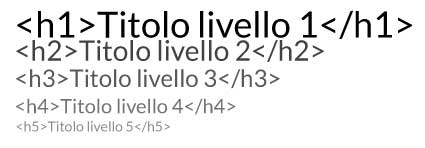
I link
Inseriamo dei link ai contenuti presenti sul nostro sito, per creare una link building interna e, nel caso, aggiungiamo un link ad una fonte autorevole esterna. Di solito, quando inserisco un link verso l'esterno flaggo la checkbox Apri il link in una nuova tab, in modo da far aprire una nuova finestra, limitando l'uscita dei visitatori dal mio contenuto. Se inseriamo più di un link verso una risorsa esterna conviene aggiungere l'attributo rel="nofollow" per evitare possibili penalizzazioni. Per questa azione è necessario aprire il contenuto pubblicato sul Web Editor in modalità testo, uscendo da quella visuale, e aggiungere l'attributo HTML al tag <a href="">.
La formattazione del testo
Grazie agli strumenti visuali del Web Editor è opportuno aggiungere grassetti, corsivi, elenchi puntati/numerati e citazioni in modo tale da aumentare l'usabilità del contenuto, fornendo dei riferimenti visivi all'utenza che legge da monitor.
Attenzione a non abusare della formattazione del testo, per non renderlo illeggibile agli occhi degli utenti.
Ricordiamoci sempre che, se incolliamo del testo scritto con un Word Editor, è opportuno selezionare prima la modalità "incolla come testo semplice" in modo tale da non aggiungere della formattazione HTML propria del Word Editor che abbiamo utilizzato per redigere il contenuto.
Bloccare i commenti per evitare lo spam
Per evitare commenti di spam, con relativi link a siti poco attendibili, è opportuno impostare il nostro Wordpress per limitare la pubblicazione.
Da Impostazioni >> Discussione, nella pagina Impostazioni discussione, spuntare la checkbox relativa a:
- il commento deve essere approvato manualmente (Prima che appaia un commento);
Consiglio poi l'installazione di un plugin antispam, come Akismet, per il controllo automatico dei commenti.
I plugin per migliorare la SEO on-page
L'installazione pulita di Wordpress non è sufficiente per ottimizzare la SEO on-page di un sito web realizzato con questo CMS ed è opportuno installare alcuni plugin per aiutarci nel controllo dei nostri contenuti.
Broken Link Checker
Grazie a questo plugin eviteremo che i link rotti nel nostro sito ci penalizzino, in quanto sarà suo compito analizzare il contenuto (e solo quello, il link nel layout non vengono esaminati) avvertendoci quando un link porta a un URL irraggiungibile o momentaneamente non disponibile. Potremo così scegliere se modificarlo o scollegarlo.
Anni fa scrissi un articolo sull'uso di questa utile plugin, per cui ai più interessati consiglio di leggere il micro tutorial, per comprenderne il funzionamento.
Yoast SEO
Di Yoast SEO ho parlato ampiamente su questo sito, per cui vi rimando agli articoli dedicati per:
- agganciare il nostro sito a Google Search Console e Bing Webmaster Tool;
- utilizzare il Meta Box per modificare il tag Title, il metatag Description, nel caso inserire i metatag per il posizionamento e ottimizzare l'URL per la condivisione sui social network;
- analizzare il contenuto in modo da avere una idea su cosa modificare al fine di ottimizzarlo per i motori di ricerca, se sai cosa sia la SEO e puoi interpretare le informazioni che ti fornisce, altrimenti spegni questa funzione;
Se poi siete interessati a comprendere meglio come utilizzare questo plugin per Wordpress potrete dare una lettura a tutti gli altri articoli che trattano l'uso di questo software.
Wp-Optimize
Per ottimizzare il database del nostro Wordpress al fine di renderlo più leggero, senza dover passare da phpmyadmin o da comandi da terminale e risparmiando così tempo di esecuzione dei processi al nostro Host è possibile installare una plugin dedicata a questo scopo: Wp-Optimize.
Grazie a questo software possiamo eliminare lo spazio sul db occupato da dati non utili, come le revisioni obsolete dei nostri post, e ottimizzare le tabelle del nostro db.
Plugin per il mobile
Se il vostro sito non ha un layout responsive e non pensate di effettuare una attività di restyling del sito per realizzarne uno nuovo ottimizzato per i dispositivi mobile, potete scegliere di creare una versione mobile del sito grazie a Jetpack, un plugin dell'Automattic. Attenzione però che questo software richiede parecchie risorse al vostro host.
Se volete utilizzare un nuovo tema, dedicato solamente ai dispositivi mobile, mantenendo quello vecchio, potete utilizzare un altro plugin: Mobile Smart Pro.
Wp Super Cache o W3 Total Cache
Per velocizzare il caricamento delle vostre pagine, per gli utenti che ritornano a visitarle, è possibile installare un plugin dedicato alla generazione di una cache sui browser dei visitatori che atterrano sul vostro dominio.
I più utilizzati e affidabili sono sicuramente Wp Super Cache o W3 Total Cache, che richiedono per essere configurati al meglio, buone competenze in materia. Entrambi questi plugin non li tratterò in questo articolo, in quanto richiedono entrambi un post dedicato per spiegarne il funzionamento.
Per ora vi dico solamente: attenzione a configurarli, se lo farete in maniera errata potrete riscontrare pesanti inconvenienti o problemi di visualizzazione e accesso al vostro sito.
Akismet
Il più utilizzato plugin per moderare lo spam della rete è sicuramente Akismet, della Automattic.
Il software, una volta installato, si configura automaticamente dopo aver inserito la licenza d'uso, che è gratuita per i siti non commerciali e richiede il costo di un abbonamento per i siti profit.
P3 - Plugin Performance Profiler
Un utile plugin per analizzare quanto influiscono i plugin installati nella velocità di un sito web è P3. Una volta installato e attivato potremo effettuare una analisi, automatica o manuale, delle estensioni che abbiamo aggiunto al nostro Wordpress e di come impattano a livello di performance e nel caso scegliere se eliminare o sostituire i diversi plugin.
In conclusione
Wordpress, oltre all'installazione pulita del CMS, necessita di alcune plugin dedicate per ottimizzare la SEO on-page, ma una volta configurato ci fornisce degli utili strumenti, che naturalmente è possibile integrare con servizi esterni.
Se conoscete ulteriori plugin o software che è possibile agganciare a Wordpress e volete partecipare a questo articolo, i commenti più sotto vi attendono!
Approfondimenti Correlati
Come migliorare la SEO dei prodotti su Shopify
tempo di lettura: 10 min
Scopri di piùDalla query research all’organizzazione logica del sito web
tempo di lettura: 7 min
Scopri di piùLascia un commento
Commenti
- Compatibilità con il tema grafico (ad esempio su questo sito conviene utilizzare Wp super cache)
- Obiettivi a cui si vuole arrivare. W3 Total Cache, oltre a offrire una cache per i contenuti ha degli utili strumenti per comprimere i file
RI.DO.PC. - P.IVA 10902370013
© 2013-2024 Tutti i diritti riservati




